1、打开Excel的表格文件。
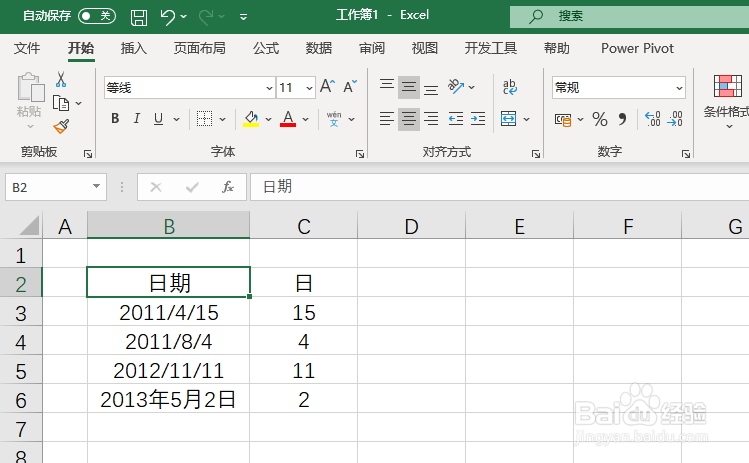
2、选中第一行数据,如果是列数过多,可以点击选中第一个单元格,然后按下Ctrl+Shift+→向右箭头,可以批量选中数据的第一行。

3、点击【文件】选项卡下,“字体”组里的边框按钮。
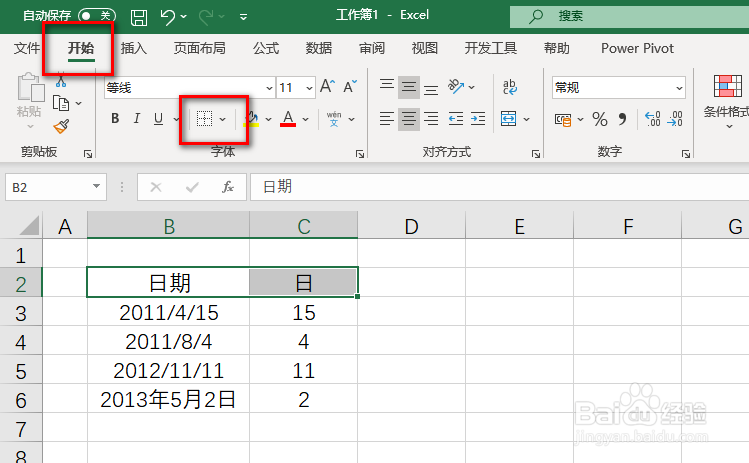
4、选择上下框线,对一列设定上下框线。

5、选择数据的最后一行,如果是列数过多,可以参照选择首行的方法。

6、设定边框,选择“下框线”。

7、可以在【视图】选项卡-“显示”组里取消勾选对网格线的显示,然后三线表的显示就更加清晰。

时间:2024-10-20 17:34:41
1、打开Excel的表格文件。
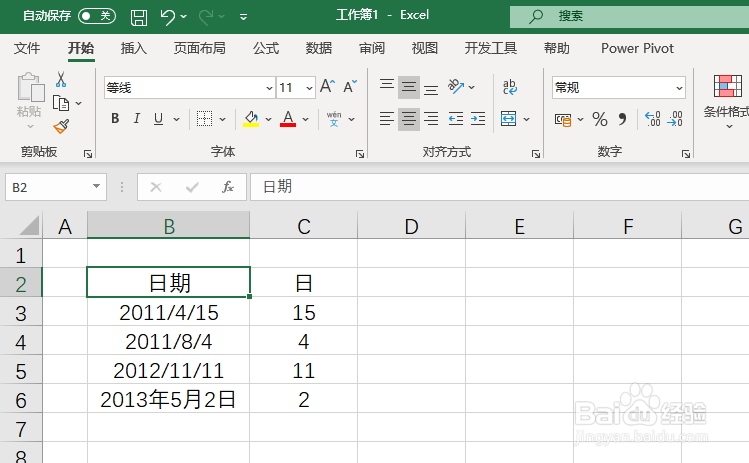
2、选中第一行数据,如果是列数过多,可以点击选中第一个单元格,然后按下Ctrl+Shift+→向右箭头,可以批量选中数据的第一行。

3、点击【文件】选项卡下,“字体”组里的边框按钮。
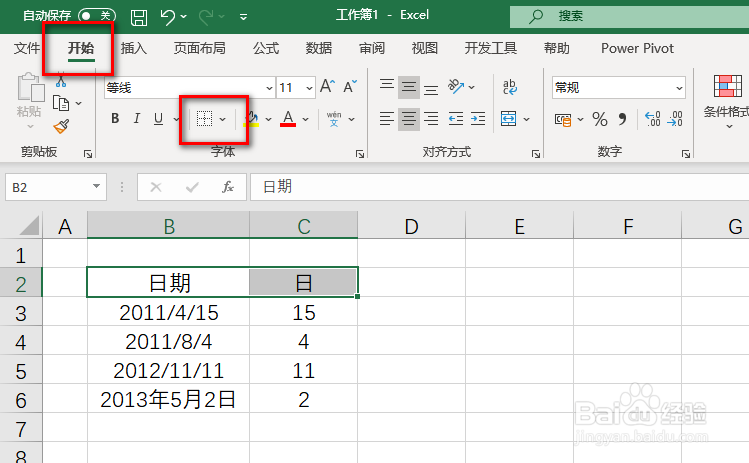
4、选择上下框线,对一列设定上下框线。

5、选择数据的最后一行,如果是列数过多,可以参照选择首行的方法。

6、设定边框,选择“下框线”。

7、可以在【视图】选项卡-“显示”组里取消勾选对网格线的显示,然后三线表的显示就更加清晰。

